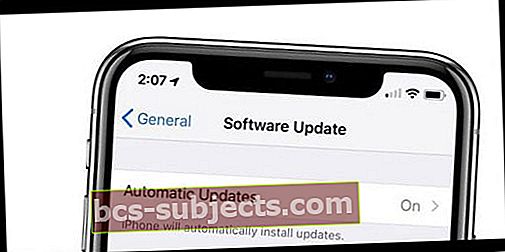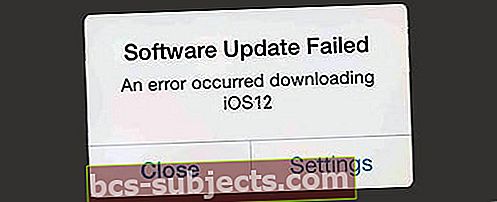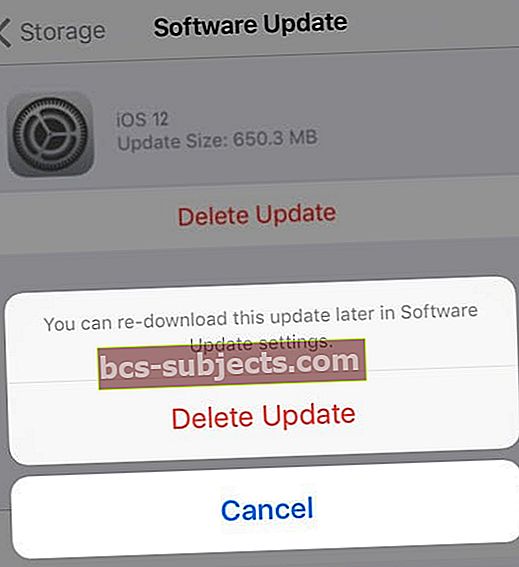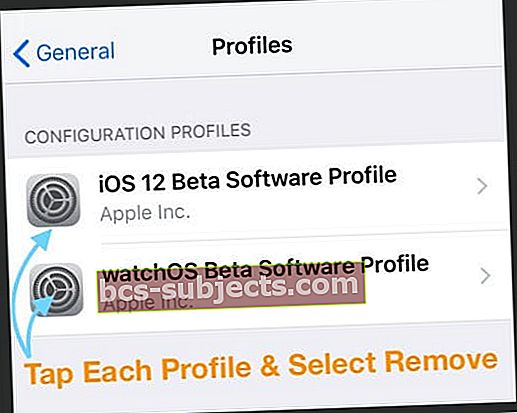Onko sinulla vaikeuksia ladata tai asentaa iOS 12.x.x -laitetta iPhoneen, iPadiin tai iPod Touchiin? Näetkö virheitä ja viestejä, kuten virhe tapahtui asennettaessa iOS 12, et pysty tarkistamaan päivitystä, tarkistamaan päivitystä tai asentamaan päivitystä iOS 12.x.x -käyttöjärjestelmään? Tai saada pelätty "epäonnistunut vahvistus, koska et ole enää yhteydessä Internetiin?" 
Jos näin on, et ole yksin! Useat lukijamme kertovat kokevansa ongelmia ja virheitä yrittäessään ladata ja asentaa uusinta iOS 12.x -päivitystä.
Mutta älä paniikkia vielä! Tässä on muutamia vinkkejä, joiden avulla pääset iOS 12: een ja löydät kaikki iOS 12: n kellot ja pillit.
Noudata näitä pikavinkkejä vianmääritykseen iOS 12.x.x -asennusongelmissa
- Päivitä iTunes ensin, jos päivität laitteitasi iTunesilla
- Tarkista verkkoyhteydet (WiFi ja Ethernet, jos käytettävissä)
- Pakota päivitys verkkoon kytkemällä WiFi pois päältä ja päälle
- Tarkista Applen Järjestelmän tilaraportti palvelinkatkosten tai ongelmien varalta
- Jos sinulla on vaikeuksia päivittää iOS: ää ilman kautta käyttämällä Asetukset> Yleiset> Ohjelmistopäivitys, kokeile iTunesia
- Käynnistä iDevice (t) uudelleen
- Poista ja lataa sitten iOS-päivitystiedosto uudelleen
- Jos näet riittämättömän tilavaroituksen, vapauta tilaa iPhonessa tai muissa iDevices-laitteissa
- Muutama lukija ehdottaa, että avataan hieman enemmän tilaa kuin itse päivitys - asiat näyttävät menevän paljon sujuvammin tämän ylimääräisen tyynyn kanssa
Mikä on iOS 12 -päivitys?
iOS 12 on suunniteltu tekemään iPhonesta ja iPadista entistä nopeampi, reagoivampi ja miellyttävämpi Applen mukaan.
Tässä päivityksessä Apple keskittyi ensisijaisesti suorituskykyyn ja herkkyyteen, ja se on hieno uutinen ihmisille, jotka käyttävät vanhempia iPhone-malleja, kuten iPhone 6 / 6S ja jopa 5S!
Yksinkertaiset päivittäiset toiminnot, kuten kameran käynnistäminen ja näppäimistöllä kirjoittaminen, ovat nopeutuneet iOS 12: ssa. IOS 12 on myös lisännyt uusia ja mielenkiintoisia ominaisuuksia, joista voit lukea alla.
Varmuuskopio ensin!

Jos luet tätä artikkelia etkä ole vielä päivittänyt iOS 12: een, suosittelemme, että teet laitteesi varmuuskopion ennen kuin yrität asentaa iOS 12: ta.
Minkä iPhone-, iPad- ja iPod-laitteiden kanssa iOS 12 on yhteensopiva?
Ennen vianmäärityksen aloittamista ensimmäinen ja tärkein tehtävä on tarkistaa, onko laitteesi yhteensopiva uusimman iOS 12: n kanssa.
Jos et löydä uutta päivitystä Asetukset> Yleiset> Ohjelmistopäivitys; Aloita tarkistamalla laitteen yhteensopivuusluettelo tässä esitetyllä tavalla.
 Lähde: Apple
Lähde: Apple On tärkeää tietää salasanasi ennen iOS: n päivittämistä!
Varmista, että tiedät laitteesi salasanan ENNEN päivittämistä iOS 12: een. En puhu Touch ID: stä tai Face ID: stä - sinun on tiedettävä numeerinen salasanasi päivittääksesi!
Liian monet lukijat huomaavat, että päivityksen jälkeen heidän on annettava salasana. Ja monet eivät muista sitä tai eivät muista edes aloittamista! On suuri kipu tiedätkö, mitä käsitellä tämä salasanaongelma tosiasiallisesti.
Joten Määritä salasana tänään, ennen kuin päivität iOS 12: een
Jos sinulla ei ole pääsykoodia, luo se väliaikaisesti siirtymällä kohtaan Asetukset> Kasvotunnus / Kosketustunnus ja salasana ja asetetaan numeerinen salasana.
Poista sitten se haluttaessa päivityksen jälkeen.
Unohditko iPhonen salasanan?
Tässä artikkelissa on vinkkejä siitä, mitä tehdä, kun et muista salasanaasi.
Tärkeimmät iOS 12 -päivitys liittyvät prosessit ja virheet
Tässä artikkelissa keskitymme ymmärtämään ja korjaamaan virheitä, joita voi ilmetä yrittäessäsi päivittää iPhonea tai iPadia iOS 12: ksi.
On muutama vaihe, jonka kautta iOS-päivitysprosessi etenee. Aliprosessista riippuen eri iOS-asennusvirheet voivat ilmetä.
Tässä on ajatuksemme iOS-asennusprosessiin liittyvien viiden tärkeimmän prosessin ympärille.

iPhone-, iPod- ja iPad-laitteiden asetukset ja yhteensopivuus
- Ilmeisin iOS-asennusvirhe liittyy laitteen yhteensopivuuteen. Laitteesi on oltava yhteensopiva tai yhteensopiva iOS 12 -päivityksen kanssa
- Toinen asennusvirhe liittyy laitteesi parametreihin. Tyypillinen iOS-päivitys vaatii vähintään 5 Gt - 7 Gt vapaata tallennustilaa. Jos sinulla ei ole riittävästi tallennustilaa, saat virheitä asennuksen aikana.
- Kolmas elementti on laitteen päivitysprosessin ympärillä. Jos olet päättänyt päivittää uusimpaan iOS: ään, kun se on saatavana automaattisesti, Apple edellyttää, että iPhonesi tai iPadisi on laturissa ja olet yhteydessä WiFi-verkkoon, ennen kuin se voi käyttää automaattisia päivityksiä.
- Varmista, että Apple-palvelimet ovat käynnissä tarkistamalla niiden tilan. Palvelimet ovat kiireisiä iOS 12 -version ensimmäisinä päivinä, ja iOS 12: n lataaminen ja päivittäminen iPhoneen saattaa viedä aikaa.

Verkon kaistanleveys ja iOS 12.x.x -latausongelmat
- Seuraava ongelma, jonka käyttäjät kohtaavat, on verkon kaistanleveys, kun yritetään ladata asennusta Apple Servers -palvelimelta.
- Varmista, että olet yhteydessä vahvaan WiFi-verkkoon ja vakaan verkkoon.
- Jos olet huolissasi WiFi-vahvuudestasi ja vakaudestasi, kokeile iTunesia
iOS 12.x.x -päivityksen vahvistusprosessi
Kun iOS 12 -päivitys on ladattu onnistuneesti iPhoneen, seuraava prosessi on päivityksen tarkistaminen. Joskus koko prosessi pysähtyy tässä vaiheessa. Katso alla olevat vinkit auttamaan sinua tämän ongelman ratkaisemisessa.

Asenna iOS 12 -prosessi iPhoneen tai iPadiin
Tämä on viimeinen vaihe päivitysprosessissa, jossa uusi iOS asennetaan lopulta iPhoneen tai iPadiin. Tällöin tarkistuksen tilan edistymispalkki on suoritettu 100% ja päivitys on otettu käyttöön.
Aiemmin olemme huomanneet, että päivitys jumittuu joillekin käyttäjille tässä viimeisessä vaiheessa
Asenna iOS 12 -käyttöjärjestelmän jälkeiset toimintokohteet
- Joskus iOS-päivitysprosessin jälkeen Apple vaatii sinua suorittamaan muutaman ylimääräisen vaiheen, ennen kuin voit käyttää iPhonea tai iPadia
- Nämä voivat joskus vaatia sinua antamaan Apple ID: si ja vahvistamaan kirjautumistunnuksesi ja salasanasi. Varmista, että sinulla on kirjautumistietosi kätevä ennen todellisen päivitysprosessin suorittamista
- Ilmoitus / viesti asetuksissa päivittääksesi Apple ID -tunnukseen liittyvän puhelinnumeron. Tarkista tästä artikkelistamme vaiheet, joilla pääset eroon tästä ilmoituksesta ja saat Asetukset-sovelluksesi toimimaan uudelleen.
- Aikaisemmissa iOS-asennusprosesseissa Apple usein kehotti käyttäjiä päivittämään 2FA (kaksivaiheinen todennus).
- Jos laitettasi ei ole määritetty 2FA: lle, sinua saatetaan pyytää uudelleen.
- Alkaen iOS 12: sta, Apple tarjoaa mahdollisuuden jatkaa automaattisia iOS-päivityksiä
- Kun iOS 12 -asennus on valmis, näet ruudun automaattisten päivitysten poistamiseksi käytöstä
- Tutustu siihen ennen päivityksen asentamista. Oletusasetuksessa automaattiset päivitykset ovat PÄÄLLÄ.
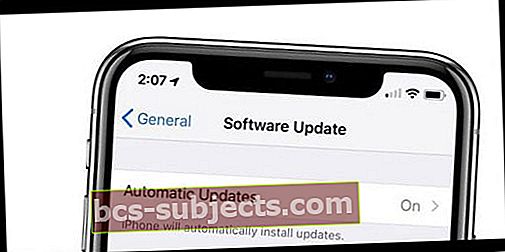
- Postitiliin liittyvät virheet.
- Aiemmin olemme havainneet, että monilla käyttäjillä on ongelmia sähköpostien hakemisessa iOS-päivityksen jälkeen.
- Haluat ehkä tarkistaa sähköpostitilit ja niihin liittyvät kirjautumistiedot ja antaa salasanasi uudelleen sähköpostitileillesi tai määrittää sähköpostitilit uudelleen iDevicessa.
- Tarkista tietosuojavaihtoehdot.
- On aina hyvä palata takaisin ja tarkistaa sovellukset, joilla on lupa käyttää iPhonen palveluita, kuten kameraa tai sijaintia, suuren päivityksen jälkeen.
Tämän viestin seuraavissa osioissa käsittelemme virheiden tyyppiä ja vinkkejä niiden korjaamiseen alkaen päivityksen lataamisesta, päivityksen asentamisesta ja asennuksen jälkeisistä ongelmista.
Tapahtui virhe ladattaessa iOS 12.x.x? Poista iOS-päivitystiedosto ja yritä uudelleen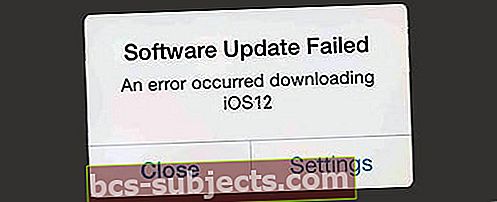
Kun yrität asentaa iOS 12: aa iPhoneen tai iPadiin, saatat saada tämän virhesanoman.
Jos olet jo varmistanut, että laitteellasi on tarpeeksi tilaa ja vahva Wi-Fi-yhteys, parasta on poistaa lataus ja yrittää uudelleen
Poista ja lataa iOS 12.x.x -päivitys uudelleen
- Näpäytä Asetukset> Yleiset> Tallennustila
- Sovelluksesi latautuvat tälle näytölle ja näyttävät niihin liittyvän tallennustilan.
- Etsi iOS-ohjelmisto ja poista se täältä.
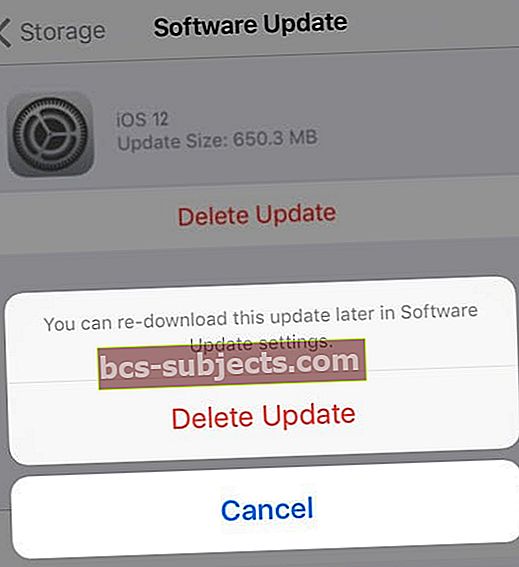
- Tarkista vielä kerran Wi-Fi ja vaihda DNS: si OpenDNS: ksi tai Google DNS: ksi, jotta näet paremman suorituskyvyn.
- Tarkista laitteesi määritysprofiilit napauttamalla Asetukset> Yleiset> Profiilit.
- Jos olit beta-osallistuja ja haluat päivittää viralliseen versioon, poista beetaprofiili.
- Käynnistä iPhone uudelleen käyttämällä ohjelmistovaihtoehtoa osoitteessaAsetukset> Yleiset> Sammuta
- Käynnistä laite normaalisti 20-30 sekunnin kuluttua
- Yritä nyt ladata iOS 12 -asennus uudelleen siirtymällä kohtaan Asetukset> Yleiset> Ohjelmistopäivitykset
- Joskus tämä voi kestää muutaman yrityksen, varsinkin iOS 12 -version ensimmäisinä päivinä
iOS 12 epäonnistui vahvistuksessa, ei yhdistetty Internet-viestiin
Jos näet tämän viestin yrittäessäsi asentaa iOS 12: ta, tarkista Internet-yhteys ja varmista, että sinulla on vahva signaali
- Jotkut käyttäjät ovat onnistuneet tässä vaiheessa, kun he sammuttavat Wi-Fi-yhteyden ja käyttävät vain matkapuhelinta.
- Voit myös ottaa lentokonetilan käyttöön, odottaa 30 sekuntia ja poistaa lentokonetilan käytöstä

- Yritä sitten uudelleen napauttamalla Asetukset> Yleiset> Ohjelmistopäivitykset kokeilla päivityksen asentamista OTA: n kautta.
- Päivitä iPhonen verkkoasetukset
- Verkkoasetusten palauttaminen iPhonessa. Asetukset> Yleiset> Nollaa> Nollaa verkko
- Vaihtoehtoisesti voit päivittää iTunesilla! Se on helppoa, ja yleensä se on vakain iOS.
iOS 12.x.x Asenna jumissa Apple-logo ja musta näyttö
On aikoja, vaikkakin paljon vähemmän, kun ensimmäinen lataus onnistuu, mutta päivitys ei ole valmis. Näissä tapauksissa huomaat, että päivitys on jumissa 100-prosenttisesti ja että Apple-logo näkyy mustalla näytöllä.
Jos olet jumissa tämän ongelman kanssa, paras tapa on kokeilla pakotettua uudelleenkäynnistystä.
- Paina iPhone 6S: ssä tai sitä vanhemmassa versiossa sekä kaikissa iPadissa, joissa ei ole kotipainiketta ja iPod Toucheja, painamalla Koti ja Virta-painiketta samanaikaisesti, kunnes näet Apple-logon
- IPhone 7 tai iPhone 7 Plus: Pidä sivupainiketta ja äänenvoimakkuuden vähennyspainiketta painettuna vähintään 10 sekunnin ajan, kunnes näet Apple-logon
- IPhone X -sarjassa, iPadissa ilman kotipainiketta tai iPhone 8 tai iPhone 8 Plus: Paina ja vapauta nopeasti äänenvoimakkuuden lisäyspainike. Paina sitten vapauta äänenvoimakkuuden vähennyspainike nopeasti. Paina lopuksi sivupainiketta ja pidä sitä painettuna, kunnes näet Apple-logon
Kun se alkaa takaisin, se näyttää etenemispalkin ja Apple-logon, mutta se suorittaa asennuksen loppuun muutamassa minuutissa.
Jos ongelma näkyy edelleen pakotetusta uudelleenkäynnistyksestä huolimatta, liitä iPhone iTunesiin ja yritä päivittää iTunesin kautta.
Jos se ei toimi, aseta iDevice iTunes-palautustilaan
- Sulje iTunes ja liitä laite tietokoneeseen
- Avaa iTunes ja pakota se uudelleen. Älä vapauta painikkeita, kun näet Apple-logon, odota, kunnes yhteys iTunesiin-näyttö tulee näkyviin
- Kun näet vaihtoehdon Palauta tai Päivitä, valitse Päivitä
- iTunes yrittää asentaa iOS: n poistamatta tietojasi. Odota, kunnes iTunes lataa ohjelmiston laitteellesi
- Jos lataaminen kestää yli 15 minuuttia ja / tai laite poistuu yhteyden muodostamisesta iTunes-näyttöön, anna latauksen päättyä ja toista sitten vaiheet 2-4
Päivitystä ei voi asentaa. Virhe asennettaessa iOS 12.x.x -viestiä
Tämä on toinen tapaus, kun iOS 12 ladataan onnistuneesti iPhoneen tai iPadiin, mutta sitä ei asenneta. Sen sijaan näet "Ei voi asentaa päivitystä. Virhe tapahtui ”näytöllä. Melko usein tämä virheilmoitus näkyy päivityksen tarkistamisen jälkeen.
Tämä on yksi yleisimmistä virheistä, jotka liittyvät iOS 12: n asentamiseen iPhoneen tai iPadiin.
Useimmiten tämä virhe liittyy iPhonen tai iPadin tilan puutteeseen tarvittavaa päivitystä varten. Optimaalinen määrä vapaata tilaa on 6 - 7 Gt. Jos käytät vanhempaa iPhonea ja sinulla on vaikeuksia löytää vapaata tilaa, ainoa tapa on päivittää se iTunesin avulla.
Kuinka korjata iOS 12.x.x -päivityksen virhe ei onnistu
- Vaihda AirPlane-tila
- Napauta Asetukset> Ota lentokonetila käyttöön

- Sammuta iPhone. Noin 30 sekunnin kuluttua käynnistä se uudelleen ja poista lentokonetila käytöstä
- Yritä seuraavaksi päivittää iPhone normaalisti käyttämällä Asetukset> Yleiset> Ohjelmistopäivitys
- Napauta Asetukset> Ota lentokonetila käyttöön
- Päivitä iPhonen verkkoasetukset
- Verkkoasetusten palauttaminen iPhonessa. Asetukset> Yleiset> Nollaa> Nollaa verkkoasetukset

- DNS-asetusten muuttaminen Wi-Fi-verkon asetukseksi 8.8.8.8. Kokeile ja selvitä, ratkaiseeko se ongelmasi
- Voit myös kokeilla OpenDNS: ää tai Cloudflare-ohjelmaa tässä artikkelissa kuvatulla tavalla nähdäksesi, auttaako se Internet-palveluntarjoajaasi liittyvissä verkko-ongelmissa
- Verkkoasetusten palauttaminen iPhonessa. Asetukset> Yleiset> Nollaa> Nollaa verkkoasetukset
- Pakota iPhonen uudelleenkäynnistys
- Paina iPhone 6S: ssä tai sitä vanhemmassa versiossa sekä kaikissa iPadeissa Koti ja Virta samanaikaisesti, kunnes näet Apple-logon
- IPhone 7 tai iPhone 7 Plus: Pidä sivupainiketta ja äänenvoimakkuuden vähennyspainiketta painettuna vähintään 10 sekunnin ajan, kunnes näet Apple-logon
- IPhone X -sarjassa, iPhone 8: ssa tai iPhone 8 Plus: Paina ja vapauta nopeasti äänenvoimakkuuden lisäyspainike. Paina sitten ja vapauta nopeasti äänenvoimakkuuden vähennyspainike. Paina lopuksi sivupainiketta ja pidä sitä painettuna, kunnes näet Apple-logon
- Alueen / kielen vaihtaminen
- Aiemmin olemme nähneet, että kun siirryt vaihtamaan iPhonen aluetta / kieltä, se voi joskus siirtyä ohitse asennusprosessin
- Vaihda esimerkiksi alue Kanadaksi ja kieleksi englanti ja kokeile sitä
Jos olet kokeillut kaikkia yllä olevia vinkkejä asentaaksesi iOS 12 -päivitykset OTA: lla, mutta et silti onnistu, ainoa vaihtoehto on yrittää päivittää iPhone tietokoneellasi, jossa on uusin iTunes.
Kuinka asentaa iOS 12.x.x iTunesin kautta
Jos yritit asentaa iOS 12: n OTA: n kautta ja havaitset virheitä, sinun on ensin poistettava iOS-ohjelmisto järjestelmästäsi ennen kuin yrität asentaa iTunesin kautta
Vaihe pakkaamattoman iOS-päivityksen poistamiseksi iPhonesta on kriittinen, ennen kuin siirryt eteenpäin iTunes-vaiheiden kanssa.
Tämän ohittavat käyttäjät voivat kohdata virheilmoituksen "Ei päivityksiä löytynyt", kun he tarkistavat uudelleen iOS-päivityksiä.
Varmista, että tietokoneellasi on käynnissä iTunesin uusin versio.
- Liitä iPhone / iPad tietokoneeseen, jossa on iTunes, kaapelilla
- Varmista, että Mac- tai Windows-tietokoneesi käyttää uusinta iTunesia
- Avaa iTunes ja valitse laitteesi vasemmasta paneelista
- Napsauta Tarkista päivitys. Etsi uusi päivitys
- Napsauta lopuksi Lataa ja päivitä
Yritä lopettaa iTunes, käynnistää tietokone uudelleen ja käynnistää iDevice uudelleen, jos iTunes ei päivitä tai jos se ei tunnista yhdistettyä iPhonea tai iPadia.
Jos tietokoneessasi on Windows, tutustu seuraavaan osioon Windows- ja iTunes-versioiden yhteensopivuusongelmista.
IOS 12.x.x: n asentaminen ei onnistu iTunesin kautta Windowsissa
Kun päivittäminen OTA: n kautta epäonnistuu, ainoa vaihtoehto on käyttää iTunesia. ITunes-menetelmä toimii parhaiten suurimmaksi osaksi, paitsi kun käytät tietokonetta, jossa on Microsoft Windows.
Tämä pätee erityisesti Windows 12.8 -käyttäjille. Jostain syystä olemme havainneet, että uusin iTunes 12.8 ei toimi kovin hyvin, kun asennat laitepäivityksiä iPSW: n avulla.
Päivitä iPhone, iPad tai iPod iTunesin kautta Windowsille
- Poista iTunes. Käynnistä tietokone uudelleen
- Lataa iTunes 12.7.5 (Google “iTunes 12.7.5”)
- Asenna ja käynnistä se uudelleen
- Lataa iOS 12 ipsw -tiedosto tietokoneellesi. Löydät IPSW-tiedostot suosituilta verkkosivustoilta
- Kun olet ladannut iOS 12 ipsw -tiedoston, voit päivittää iPhonen tai iPadin Shift + Update -näppäimillä
- Yksi muu ongelma, joka joskus ponnahtaa esiin, kun päivität iTunesia Windowsissa, on virhe 3503. Jos kohtaat tämän virheen, ota yhteyttä Applen tukeen
iPhone ei avaudu iOS 12.x.x -päivityksen jälkeen
Jotkut käyttäjät huomaavat, että iOS: n asennuksen jälkeen heidän iPad on mennyt loputtomiin vaiheisiin, joissa pyydetään Touch ID: tä tai salasanaa.
Jos iPad / iPhone käynnistyy, mutta ei avaa lukituksen, ainoa tapa saada se takaisin oli käyttää “Etsi iPhone” toisella laitteella ja pyyhkiä kauko-ongelmallinen iPhone.
iOS 12 pyytää 6-numeroista salasanaa
Toinen yleinen salasanan mukainen ongelma on, että iPhone tai iPad pyytää kuusinumeroista salasanaa etkä ole koskaan asettanut sitä.
Tämä voi olla hieman hämmentävää, ja näimme, että monet käyttäjät kamppailivat tämän ongelman kanssa iOS 11: n käyttöönoton aikana. Jos kohtaat tämän ongelman iOS 12 -asennuksen yhteydessä, napsauta alla olevaa artikkelia.
LIITTYVÄT: iOS pyytää salasanaa päivityksen, korjauksen jälkeen
Hyödyllisiä lukijavinkkejä iOS 12.x.x -asennuksen aikana tapahtuneiden virheiden lieventämiseksi
Vuosien varrella olemme nähneet erilaisia virheitä ja erilaisia raportoituja ratkaisuja iOS-asennus- ja päivitysvirheiden käsittelyssä.
Tässä on joitain niistä, jotka ovat auttaneet lukijoita aiemmin yrittäessään päivittää iOS: ää
- Kun juutuin 10 tarkistavan päivitysviestin päälle kahdesti, sammutin Wi-Fi-yhteyden ja vahvistin LTE-datan ja bangin kautta, kaikki valmistui muutamassa minuutissa. Joten yritä vahvistaa mobiilidatayhteydelläsi. Se toimi minulle. Muista vain, että tämä on vahvistusviestiä ei ladata!
- Sammuta Wi-Fi ja kytke sitten mobiilidata päälle. Valitse Asetukset> Yleiset> Ohjelmistopäivitys ja etsi iOS-päivitys. Kun se on löydetty, pidä tämä päivitysikkuna auki ja pyyhkäise ylös ohjauskeskusta ylös ja kytke sitten Wi-Fi uudelleen päälle. Kun se muodostaa yhteyden Wi-Fi-verkkoon, sen avulla voit lopulta päivittää
- Tämä toimi minulle: lataa päivitys Wi-Fi-yhteyden kautta ja sitten, kun Asenna nyt -painike tulee näkyviin, vaihda tietoihin ja anna päivityksen tarkistaa. Sieltä se päivittyy onnistuneesti
Applen ohjeet OTA-päivitysongelmista. Tarkista Applen resurssi iOS-päivitykseen liittyvien ongelmien korjaamisesta.
Kuinka päivittää iOS Betasta viralliseksi iOS: ksi
Jos käytit iOS 12-beetoja viime kuukausien aikana saadaksesi tuntuman iOS 12: sta ja olet nyt valmis päivittämään viralliseen iOS 12 -versioon, tässä ovat vaiheet, jotka auttavat sinua.
- Käynnistä Asetukset-sovellus ja napauta Yleinen ja sitten Profiilit
- Napauta iOS 12 Beta -ohjelmistoprofiilia
- Poista beta-profiili laitteestasi valitsemalla Poista profiili seuraavasta näytöstä
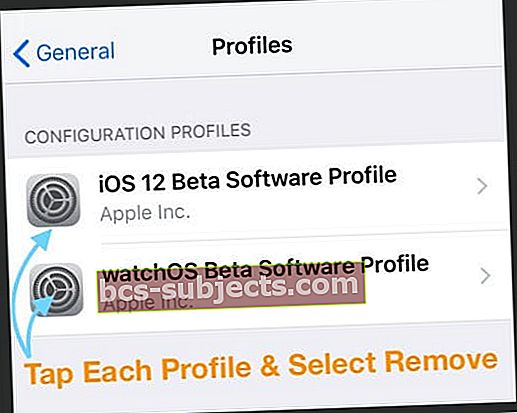
- Anna pyydettäessä salasanasi ja vahvista Poista
- Sammuta iPhone tai iPad käyttämällä ‘liu'uta virta pois’ -toimintoa
- Käynnistä iPhone uudelleen pitämällä virtapainiketta painettuna, kunnes näet Apple-logon
- Kun iPhone on käynnistynyt, napauta Asetukset
- Napauta Yleiset ja sitten Ohjelmistopäivitykset
- Voit nyt ladata ja asentaa virallisen iOS 12 -päivityksen laitteellesi.
Jos käytit iOS 12 Betan uusinta versiota, sinun ei tarvitse tehdä mitään, koska järjestelmäsi päivittyy automaattisesti iOS 12: n kultamasteriksi (GM).Tämä on käytännössä sama kuin virallinen iOS 12, paitsi että sinulla on palautesovellus iPhonellasi.
Yhteenvetona,
Asennukseen liittyvät ongelmat ovat yleensä harvinaisia. Jos iOS 12 -päivityksessä on suurempi ongelma, Apple korjaa ongelman aina myöhemmällä julkaisulla. Suurin osa iOS 12 -asennusvirheistä ja niihin liittyvistä ongelmista voidaan korjata muutamalla uudella yrityksellä ladata päivitys.
Kerro meille, jos sinulla on kysyttävää, ja pidämme viestiä ajan tasalla.